電子書籍が流行っているように、勉強をipadでするって人も増えてきましたね
もう紙はどんどん減っていくのだと思います
それでも、まだまだ紙社会、増えていく一方ですね
紙は重いしかさばります
手書きのメモやノート、もらったレジュメをスマホやパソコンで見れるようにしたいと思うことが多くなりました
昔はプリンターやスキャナーがないとできませんでしたが、今はスマホがあればことたります
今回は私が色々試した中でおすすめスキャンアプリを厳選して2つ紹介します
もうこの2種類でいいよスキャンアプリ
私がおすすめするのは
- Microsoft Lens
- Adobe Scan
です
スキャン機能は申し分なく、切り取り、画像の編集などはもちろんのこと
どちらを使っても遜色ありません
写真フォルダに保存したときにこういうアプリ特有の右下にロゴがついてしまいません
Microsoft Lens
知らない人はいないですよね?windowsのMicrosoftのスキャンアプリです
このアプリの特徴は
- とにかくアプリの立ち上がりが早い
- 直接写真フォルダに保存できる
- 操作が直感的
スキャナアプリとして必要なものは全て兼ね備えております
操作も簡単でアプリを開くとこの画面がでてきます
画像はこの黄色い線で細くされます
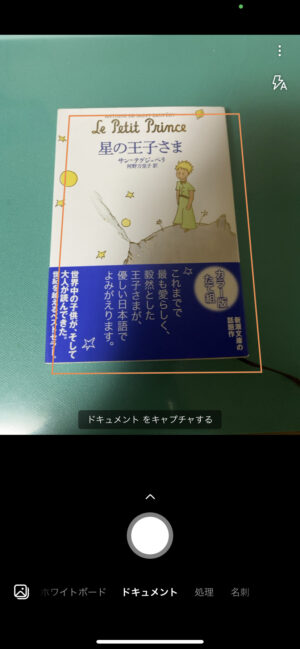
シャッターを押すとこの画面になります
切り取る範囲を選びます
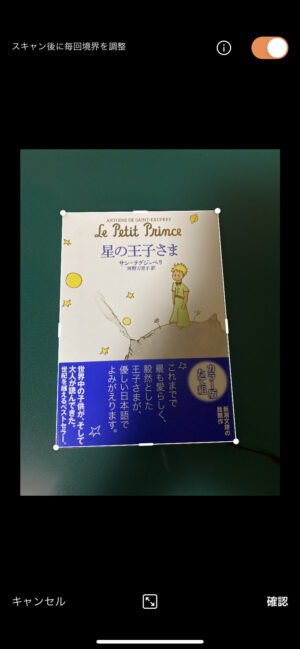
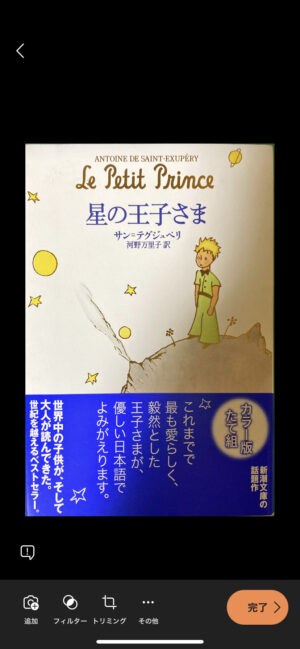
画像の加工もできます
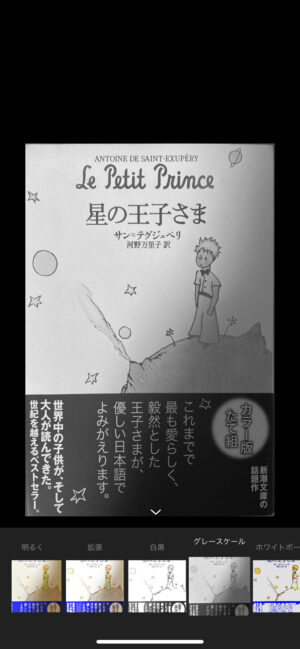
完了を押すと
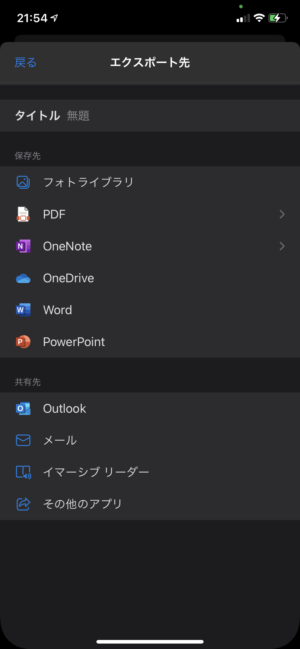
Adobe Scan
pdfでお馴染み、Adobeのスキャンアプリです
このアプリの特徴は
- OCR機能
- PDFにまとめられる
- Adobe Document Cloudという独自のクラウドに保存される
このアプリの特徴はなんといってもOCR機能です
OCR(光学文字認識)とは、写真や手書きの文字を読み取って、電子化してくれる技術です
これにより、撮った文書の内容の検索が可能になります
PDFごとにまとめられるため整理整頓ができるのもポイントですね
Adobe Document Cloudという独自のクラウドに保管されるので、他の端末、例えばiPadの方で同じ様に撮った文書を見ることもできます
こちらのアプリは自動で文書を認識して写真を撮ってくれます
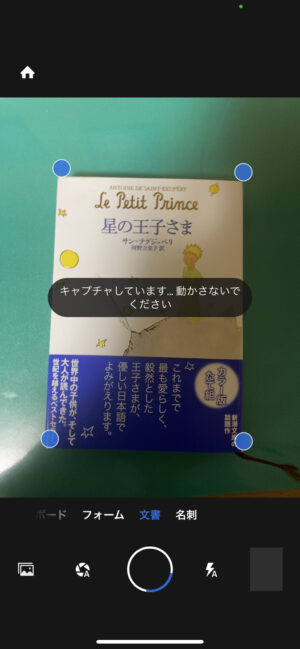
さいごに
本当にどちらを使っても遜色はないかと思います
機能面:Adobe Scan
操作性:Microsoft Lens
という印象ですね
Lensで撮ったものをAdobe Scanに後から取り込むこともできるので
私はとりあえずLensで撮ってまとめたいなーと思ったものはAdobe Scanに保管しています


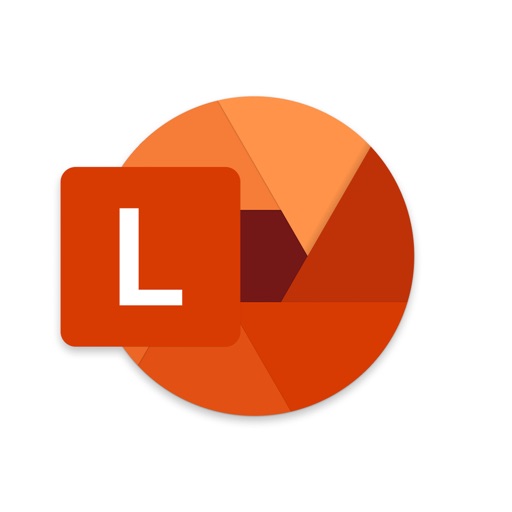


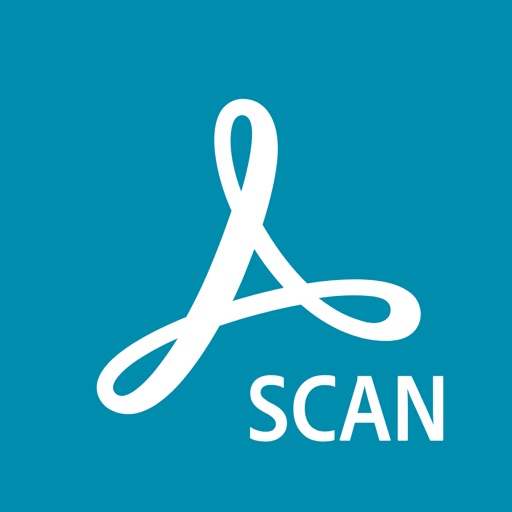


コメント